乐秀怎么合并视频?还不知道具体方法的玩家们,下面好特游戏小编就为大家带来合并视频方法介绍,接着往下看吧。
乐秀合并多个视频的步骤:
1、想将多个视频素材合并到一起,各大短视频平台肯定不提供合成功能,这时候就需要用到乐秀了!我们应该先点击主页上的“编辑视频”选项,进入素材选择页面。
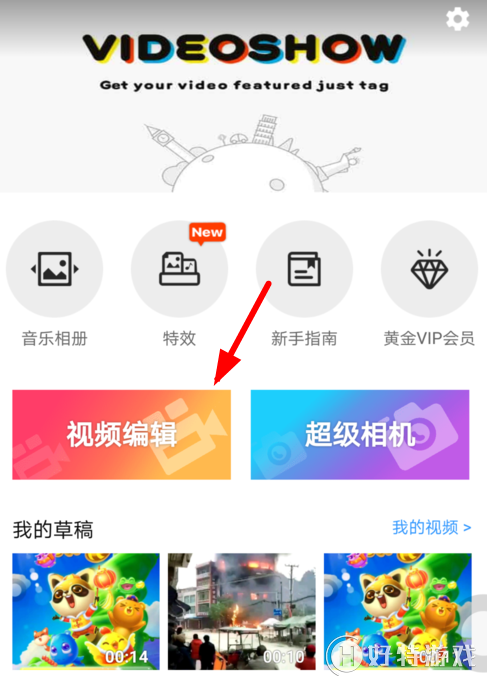
2、紧接着在选择素材的时候,添加多个需要合并的视频片段,然后点击“开始制作”按钮即可进行合并。

3、当用户完成合并视频的美化编辑后,通过编辑页面右上角的“导出”选项,就能够把合并的作品导出到手机本地了!
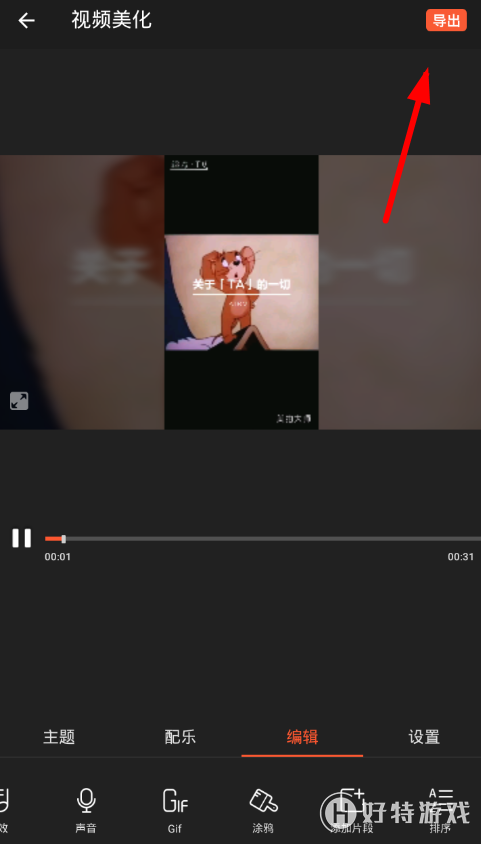
以上就是乐秀怎么合并视频? 乐秀视频编辑器合并视频教程全部内容,更多精彩请关注好特乐秀视频编辑器专区,或者到百度上搜索“乐秀视频编辑器好特”,第一时间掌握乐秀视频编辑器最新动态!
小编推荐
视频推荐
更多 手游风云榜
更多 资讯阅读
更多 -

- 使用Blender生成城市模型
- 教程 2024-12-05
-

- 全球气象数据ERA5的下载方法
- 教程 2024-12-05
-

- Xpath解析及其语法
- 教程 2024-12-04
-

- 机器学习:神经网络构建(下)
- 教程 2024-12-04
-

- 华为Mate品牌盛典:HarmonyOS NEXT加持下游戏性能得到充分释放
- 教程 2024-12-03
-

- 实现对象集合与DataTable的相互转换
- 教程 2024-12-02
-

- 硬盘的基本知识与选购指南
- 教程 2024-12-01
-

- 如何在中国移动改变低价套餐
- 教程 2024-11-30
-

- 鸿蒙NEXT元服务:论如何免费快速上架作品
- 教程 2024-11-29
-

- 丰巢快递小程序软件广告推荐关闭方法
- 教程 2024-11-27
-

- 如何在ArcMap软件中进行栅格图像重采样操作
- 教程 2024-11-26
-

- 算法与数据结构 1 - 模拟
- 教程 2024-11-26





























